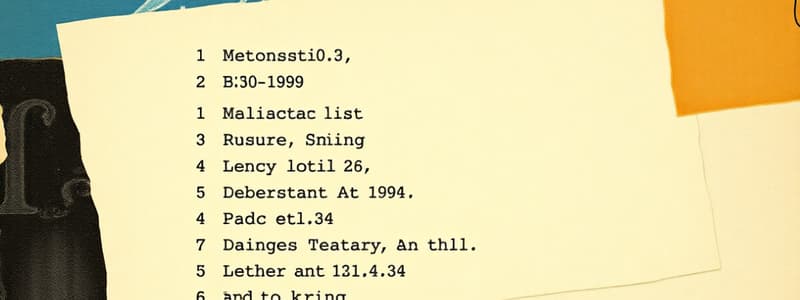Podcast
Questions and Answers
¿Cuál es el método abreviado para crear una lista con viñetas en Microsoft Word al inicio de una línea?
¿Cuál es el método abreviado para crear una lista con viñetas en Microsoft Word al inicio de una línea?
- Escribir - y un espacio.
- Escribir > y un espacio.
- Escribir * y un espacio. (correct)
- Escribir # y un espacio.
Para convertir un texto ya escrito en una lista numerada o con viñetas, ¿cuál es el primer paso esencial?
Para convertir un texto ya escrito en una lista numerada o con viñetas, ¿cuál es el primer paso esencial?
- Hacer clic derecho sobre el texto y elegir 'Lista'.
- Darle a 'Formato' y elegir 'Numeración'.
- Seleccionar el texto deseado. (correct)
- Hacer clic en 'Insertar' y luego en 'Lista'.
¿Dónde se encuentra la opción para cambiar el estilo de viñeta o numeración en Microsoft Word?
¿Dónde se encuentra la opción para cambiar el estilo de viñeta o numeración en Microsoft Word?
- Pestaña 'Inicio' -> 'Viñetas o Numeración'. (correct)
- Pestaña 'Insertar' -> 'Símbolos'
- Pestaña 'Vista' -> 'Diseño de página'
- Pestaña 'Revisar' -> 'Cambios'.
Después de seleccionar 'Vistas' -> 'Esquemas', ¿cómo asigna Word automáticamente el nivel de esquema al primer título?
Después de seleccionar 'Vistas' -> 'Esquemas', ¿cómo asigna Word automáticamente el nivel de esquema al primer título?
¿Para qué sirven principalmente los esquemas en Microsoft Word?
¿Para qué sirven principalmente los esquemas en Microsoft Word?
Después de crear un esquema automáticamente, ¿cómo se asignan los diferentes niveles a los títulos posteriores?
Después de crear un esquema automáticamente, ¿cómo se asignan los diferentes niveles a los títulos posteriores?
Además de la creación manual de esquemas, ¿qué otra opción ofrece Word para generar esquemas?
Además de la creación manual de esquemas, ¿qué otra opción ofrece Word para generar esquemas?
¿Qué acción resulta en la creación de una nueva línea en el mismo nivel al trabajar con viñetas o listas en Word?
¿Qué acción resulta en la creación de una nueva línea en el mismo nivel al trabajar con viñetas o listas en Word?
¿Cuál es el comando que se utiliza en Word para retroceder un nivel en una lista multinivel?
¿Cuál es el comando que se utiliza en Word para retroceder un nivel en una lista multinivel?
¿Dónde se encuentra la opción para modificar la apariencia y el formato de las viñetas en Word?
¿Dónde se encuentra la opción para modificar la apariencia y el formato de las viñetas en Word?
¿Cuál es una de las utilidades de modificar los colores en listas multinivel según el texto?
¿Cuál es una de las utilidades de modificar los colores en listas multinivel según el texto?
¿Qué tipo de listas NO se mencionan explícitamente como parte de las opciones disponibles en el grupo Párrafo de Word?
¿Qué tipo de listas NO se mencionan explícitamente como parte de las opciones disponibles en el grupo Párrafo de Word?
Además de símbolos y números, ¿qué otro tipo de elementos se usan en listas multinivel según lo explicado?
Además de símbolos y números, ¿qué otro tipo de elementos se usan en listas multinivel según lo explicado?
¿Qué acción se debe realizar para acceder a las listas predefinidas de viñetas, numeraciones y listas multinivel, dentro del grupo párrafo de Word?
¿Qué acción se debe realizar para acceder a las listas predefinidas de viñetas, numeraciones y listas multinivel, dentro del grupo párrafo de Word?
En Word, ¿cuál de las siguientes opciones permite modificar tanto la apariencia como el formato de listas de viñetas, números y letras?
En Word, ¿cuál de las siguientes opciones permite modificar tanto la apariencia como el formato de listas de viñetas, números y letras?
Según la información, ¿qué función específica ofrece Word para mejorar la presentación de la información en listas?
Según la información, ¿qué función específica ofrece Word para mejorar la presentación de la información en listas?
¿Cuál es el método principal para dividir un texto en columnas en Microsoft Word?
¿Cuál es el método principal para dividir un texto en columnas en Microsoft Word?
¿Dónde se encuentran las opciones avanzadas para personalizar las columnas en Word?
¿Dónde se encuentran las opciones avanzadas para personalizar las columnas en Word?
¿Qué elemento define el punto de intersección entre una fila y una columna en una tabla?
¿Qué elemento define el punto de intersección entre una fila y una columna en una tabla?
¿Desde qué pestaña se pueden insertar tablas en Microsoft Word?
¿Desde qué pestaña se pueden insertar tablas en Microsoft Word?
Al usar el diseñador rápido de tablas, ¿cuál es el número máximo de filas que se pueden crear?
Al usar el diseñador rápido de tablas, ¿cuál es el número máximo de filas que se pueden crear?
Además de usar el diseñador rápido, ¿de qué otra manera se puede crear una tabla en Word?
Además de usar el diseñador rápido, ¿de qué otra manera se puede crear una tabla en Word?
¿Cuál de estas opciones permite convertir texto ya escrito en una tabla?
¿Cuál de estas opciones permite convertir texto ya escrito en una tabla?
Al trabajar con una tabla, ¿qué nuevas pestañas aparecen en la barra de opciones?
Al trabajar con una tabla, ¿qué nuevas pestañas aparecen en la barra de opciones?
¿Qué tipo de herramientas se encuentran principalmente en las pestañas que aparecen al trabajar con una tabla?
¿Qué tipo de herramientas se encuentran principalmente en las pestañas que aparecen al trabajar con una tabla?
Si se desea modificar el ancho y espaciado entre las columnas, ¿dónde se encuentran esas opciones?
Si se desea modificar el ancho y espaciado entre las columnas, ¿dónde se encuentran esas opciones?
¿Cuál es el primer estilo que se aplica por defecto a un texto en Microsoft Word si no se especifica ninguno?
¿Cuál es el primer estilo que se aplica por defecto a un texto en Microsoft Word si no se especifica ninguno?
¿Qué se puede modificar desde la ventana de modificación de un estilo en Microsoft Word?
¿Qué se puede modificar desde la ventana de modificación de un estilo en Microsoft Word?
Para acceder a la galería de estilos en Microsoft Word, ¿a qué pestaña y grupo debemos dirigirnos?
Para acceder a la galería de estilos en Microsoft Word, ¿a qué pestaña y grupo debemos dirigirnos?
¿Cuál es el primer paso para modificar un estilo existente en Microsoft Word?
¿Cuál es el primer paso para modificar un estilo existente en Microsoft Word?
¿Qué tipo de elementos podemos insertar en un encabezado o pie de página en Microsoft Word, según el video referenciado?
¿Qué tipo de elementos podemos insertar en un encabezado o pie de página en Microsoft Word, según el video referenciado?
¿Cuál de las siguientes opciones describe mejor la función de los encabezados y pies de página en un documento de Word?
¿Cuál de las siguientes opciones describe mejor la función de los encabezados y pies de página en un documento de Word?
Después de insertar un encabezado o pie de página, ¿qué tipo de opciones se despliegan en la barra de herramientas de Word?
Después de insertar un encabezado o pie de página, ¿qué tipo de opciones se despliegan en la barra de herramientas de Word?
¿Dónde se encuentran las opciones para insertar y modificar encabezados y pies de página en Word?
¿Dónde se encuentran las opciones para insertar y modificar encabezados y pies de página en Word?
Si se desea agregar un número de página al pie de página, ¿qué opciones se debe usar después de seleccionar la pestaña 'Insertar'?
Si se desea agregar un número de página al pie de página, ¿qué opciones se debe usar después de seleccionar la pestaña 'Insertar'?
En la edición de encabezados y pies de página, ¿cuál es la función principal de la opción 'Navegación'?
En la edición de encabezados y pies de página, ¿cuál es la función principal de la opción 'Navegación'?
¿Qué tipo de elementos se pueden añadir al encabezado y al pie de página de un documento?
¿Qué tipo de elementos se pueden añadir al encabezado y al pie de página de un documento?
Si en un documento de Word ya se ha insertado un encabezado, ¿cómo se podría modificar su contenido?
Si en un documento de Word ya se ha insertado un encabezado, ¿cómo se podría modificar su contenido?
¿Cuál de los siguientes NO es un uso típico de los encabezados y pies de página?
¿Cuál de los siguientes NO es un uso típico de los encabezados y pies de página?
¿Qué paso se debe realizar antes de insertar un encabezado en un documento de Word?
¿Qué paso se debe realizar antes de insertar un encabezado en un documento de Word?
Al elegir un diseño de encabezado o pie de página desde la galería de Microsoft Word, ¿qué implica esto para el documento?
Al elegir un diseño de encabezado o pie de página desde la galería de Microsoft Word, ¿qué implica esto para el documento?
Flashcards
Viñetas en Word
Viñetas en Word
Crear una lista de puntos con símbolos gráficos.
Numeración en Word
Numeración en Word
Crear una lista de puntos con números.
Paso 1: Seleccionar texto
Paso 1: Seleccionar texto
Seleccionar el texto que queremos que forme parte de la lista.
Paso 2: Ir a 'Inicio'
Paso 2: Ir a 'Inicio'
Signup and view all the flashcards
Paso 3: Elegir estilo
Paso 3: Elegir estilo
Signup and view all the flashcards
Paso 4: Personalizar (opcional)
Paso 4: Personalizar (opcional)
Signup and view all the flashcards
Esquemas en Word
Esquemas en Word
Signup and view all the flashcards
Columnas en Word
Columnas en Word
Signup and view all the flashcards
Tabla en Word
Tabla en Word
Signup and view all the flashcards
Diseñador rápido de tablas
Diseñador rápido de tablas
Signup and view all the flashcards
Dibujar tabla en Word
Dibujar tabla en Word
Signup and view all the flashcards
Convertir texto en tabla
Convertir texto en tabla
Signup and view all the flashcards
Diseño de tabla
Diseño de tabla
Signup and view all the flashcards
Viñetas
Viñetas
Signup and view all the flashcards
Opciones de la Pestaña Inicio
Opciones de la Pestaña Inicio
Signup and view all the flashcards
Listas Multinivel
Listas Multinivel
Signup and view all the flashcards
Aumentar/Disminuir Sangría
Aumentar/Disminuir Sangría
Signup and view all the flashcards
Personalización de Formatos
Personalización de Formatos
Signup and view all the flashcards
Listas Predefinidas
Listas Predefinidas
Signup and view all the flashcards
Definir Nueva Viñeta
Definir Nueva Viñeta
Signup and view all the flashcards
Colores en Listas Multinivel
Colores en Listas Multinivel
Signup and view all the flashcards
Personalizar Listas
Personalizar Listas
Signup and view all the flashcards
Estilos de Word
Estilos de Word
Signup and view all the flashcards
Modificar un estilo de Word
Modificar un estilo de Word
Signup and view all the flashcards
Galería de estilos de Word
Galería de estilos de Word
Signup and view all the flashcards
Estilo Normal en Word
Estilo Normal en Word
Signup and view all the flashcards
Plantillas de Word
Plantillas de Word
Signup and view all the flashcards
Encabezados y pies de página
Encabezados y pies de página
Signup and view all the flashcards
Opciones de edición de encabezados y pies de página
Opciones de edición de encabezados y pies de página
Signup and view all the flashcards
Insertar, Navegación, Opciones, Posición y Cerrar
Insertar, Navegación, Opciones, Posición y Cerrar
Signup and view all the flashcards
Galería de encabezados y pies de página
Galería de encabezados y pies de página
Signup and view all the flashcards
Pasos para insertar un encabezado
Pasos para insertar un encabezado
Signup and view all the flashcards
Elementos de encabezados y pies de página
Elementos de encabezados y pies de página
Signup and view all the flashcards
Documento abierto
Documento abierto
Signup and view all the flashcards
Pestaña Insertar
Pestaña Insertar
Signup and view all the flashcards
Encabezado y pie de página
Encabezado y pie de página
Signup and view all the flashcards
Opciones de la barra de herramientas
Opciones de la barra de herramientas
Signup and view all the flashcards
Study Notes
Aplicaciones Informáticas Para El Comercio
- Procesadores de Texto: - Herramientas para la creación, modificación y adaptación de textos. - Microsoft Word es el procesador de textos más usado (más de 1000 millones de usuarios globales). - Facilita tareas como la creación de documentos comerciales, currículums o correspondencia. - Funciones: creación, edición de textos, gestión de formato de documentos y correspondencia, manejo de diferentes estilos, corrección de textos, maquetación de textos, imágenes y gráficos, y realizar presentaciones. - Opciones de impresión: diversas opciones para imprimir según las necesidades.
- Normas para Textos: - Claridad, originalidad, coherencia y síntesis. - Caracterización del público objetivo para que la comunicación sea efectiva.
- Edición básica del documento: - Estructura del documento y elementos como encabezados, pies de página, ilustraciones, extensión, tipos de letra. - Utiliza la pestaña Archivo para realizar las operaciones básicas (nuevo, abrir, guardar).
- Crear, guardar y eliminar documentos: - Métodos para crear un nuevo documento (utilizar el icono Nuevo o archivo→Nuevo). - Guardar (guardar como, guardar; guardar como plantilla). - Métodos para abrir un documento existente (icono Abrir o archivo→Abrir). - Eliminar un documento (utilizando la bandeja de reciclaje o la opción Eliminar).
- Configuración y formatos de texto: - Cambiar el tipo, tamaño de letra, estilos. Agregar subtítulos, cursiva, negritas, subrayado, etc. - Diseño de páginas (ajuste de márgenes, sangría y paginación). - Creación de gráficos e inserción de imágenes. - Herramientas para colaborar.
- Procesamiento de textos alfanúmericos en teclados extendidos: - Teclas de funcionalidad (F1-F12), control multimedia (reproducción/pausa de videos, música). - Manejo de ajustes del sistema (volumen, contraste, iluminación RGB).
- Composición avanzada del documento: - Insertar componentes automáticos (saltos de páginas, secciones, etc.) - Métodos para reescribir, copiar, mover, y organizar bloques de texto.
- Inserción de elementos automáticos: Saltos de página, secciones, numeración de páginas,
- Listas y esquemas: Tipos de listas y creación en word (numeradas, con viñetas)
- Tabulaciones, viñetas, columnas y tablas: Formatos y organización en Word
- Encabezados y pies de página: Diseño y personalización.
- Estilos y plantillas: Uso de estilos predefinidos o creación de plantillas.
- Imágenes: Tipo de imágenes, inserción.
- Diseño y creación de macros: Uso de comandos para automatizar tareas.
- Importación y exportación de presentaciones: Exportar y guardar desde PowerPoint como PDF.
- Configuraciones y visualización de presentaciones: Ajustar la presentación a diferentes públicos.
- Presentación en público: Uso de un proyector con el ordenador para realizar presentaciones.
- Corrección de Escritura: - Ortografía, gramática y estilo en word. - Opciones de autocorrección. - Correctores automáticos de terceros online.
- Aplicación de sonido y vídeo: Métodos para añadir música y vídeos a las presentaciones.
- Combinar correspondencia: Función para crear varias versiones personalizadas de documentos comerciales.
- Maquetación conjunta: Software para trabajar con texto, imágenes, y elementos gráficos conjuntamente para diferentes tipos de publicaciones o documentos.
Studying That Suits You
Use AI to generate personalized quizzes and flashcards to suit your learning preferences.